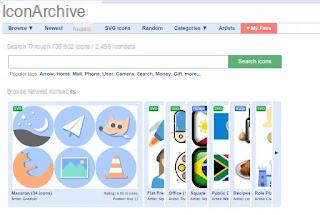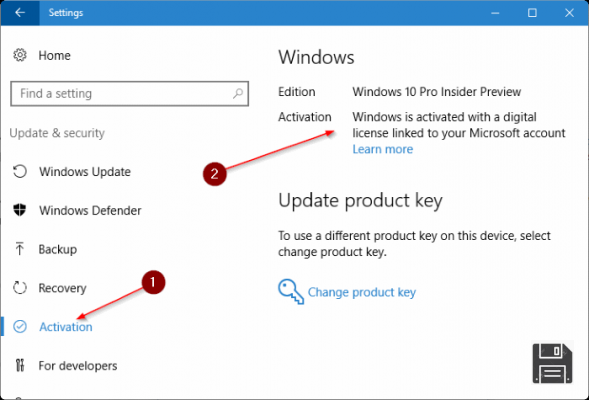Dans chaque système d'exploitation, les différents types de fichiers, par exemple des images, des documents, des vidéos, etc. ils sont distincts les uns des autres afin que l'ordinateur puisse leur associer le programme pour les ouvrir. Dans Windows 10, par défaut, le type de fichier, qui est indiqué par le "estensione", est masqué. Les fichiers ne se distinguent les uns des autres que par l'icône avec laquelle ils sont représentés dans les dossiers et sur le bureau, icône qui rappelle le programme qui s'ouvre en cas de clic. Pour certains types de fichiers, comme par exemple vidéos ou images, un aperçu apparaît sous forme d'icône ainsi que pour les fichiers exécutables, c'est-à-dire ceux qui ouvrent des programmes et des jeux.Lorsque vous activez l'option qui afficher les extensions de fichier, ceux-ci apparaissent dans le nom du fichier lui-même, avec un point devant. Par exemple, foo.jpg s'il s'agit d'une image ou foo.txt s'il s'agit d'un fichier texte.
Dans chaque système d'exploitation, les différents types de fichiers, par exemple des images, des documents, des vidéos, etc. ils sont distincts les uns des autres afin que l'ordinateur puisse leur associer le programme pour les ouvrir. Dans Windows 10, par défaut, le type de fichier, qui est indiqué par le "estensione", est masqué. Les fichiers ne se distinguent les uns des autres que par l'icône avec laquelle ils sont représentés dans les dossiers et sur le bureau, icône qui rappelle le programme qui s'ouvre en cas de clic. Pour certains types de fichiers, comme par exemple vidéos ou images, un aperçu apparaît sous forme d'icône ainsi que pour les fichiers exécutables, c'est-à-dire ceux qui ouvrent des programmes et des jeux.Lorsque vous activez l'option qui afficher les extensions de fichier, ceux-ci apparaissent dans le nom du fichier lui-même, avec un point devant. Par exemple, foo.jpg s'il s'agit d'une image ou foo.txt s'il s'agit d'un fichier texte.Il est important de noter que changer l'extension de fichier (maintenant nous allons voir différentes manières de le faire), cela ne change pas le type de fichier. Par conséquent, si vous modifiez l'extension d'un fichier image en le faisant ressembler à un fichier texte, le système essaiera de l'ouvrir avec le programme qui ouvre les fichiers texte, mais en donnant une erreur et en le considérant comme illisible.
Changer l'extension de fichier c'est donc une opération délicate qui demande de l'attention, mais qu'il est néanmoins important de savoir faire pour enregistrer les fichiers afin qu'ils puissent être ouverts avec le bon programme et plus approprié. Il y a différentes manières de modifier les extensions de fichiers, voyons donc lesquels sont les plus simples et à portée de main.
Enregistrer un fichier avec une extension différente
La procédure suivante s'applique à tout type de fichier et est sûre car elle permet changer l'extension d'un fichier sans pouvoir faire d'erreurs.- Ouvrez un fichier dans son programme par défaut (par exemple un fichier texte .jpg avec la visionneuse Irfanview).
- Cliquez sur le menu Fichier et cliquez sur Enregistrer sous.
- Choisissez le dossier où enregistrer le fichier et donnez-lui un nom.
- Dans la boîte de dialogue Enregistrer sous, sous la zone où vous tapez le nom, vous trouverez un menu déroulant intitulé Enregistrer sous qui affiche une liste de tous les types de fichiers qui peuvent enregistrer le programme que vous utilisez (si vous utilisez Irfanview , cela pourra enregistrer une image dans tous les formats d'image courants, par exemple un JPG peut être enregistré en tant que fichier .png, .webp, .bmp, etc.)
- Le fichier d'origine ne sera pas modifié et dans ce cas, une copie de ce fichier sera créée avec une extension différente.
Renommer le fichier pour changer l'extension
L'extension d'un fichier se trouve dans son nom, mais elle est masquée par défaut. Pour le découvrir et le rendre visible, dans Windows 10, ouvrez n'importe quel dossier, puis appuyez sur le menu Affichage en haut. Dans le menu qui s'ouvre, recherchez leopzione Extensions de nom de fichier et l'activer. Notez que cette option serait préférable de la désactiver dès que vous avez terminé les modifications, car la laisser activée vous risquez de changer par inadvertance l'extension d'un fichier à chaque fois que vous essayez de le renommer).À ce stade, les noms de fichiers seront tous affichés avec un point et une extension, par exemple foo.txt ou convertresources.html.
Pour changer l'extension, faites un clic droit sur le fichier, allez renommer et modifiez la partie à droite du point. Avant d'enregistrer la modification, Windows 10 demandera une confirmation, avertissant que l'extension de fichier a été modifiée et que le fichier peut ne plus être utilisable.
En réalité, en cas d'erreurs, vous pouvez toujours retourner l'extension en mettant la vraie. Nous avons vu dans un autre article comment faire si un fichier ne s'ouvre pas parce que l'extension est inconnue ou s'il utilise le mauvais programme.
Modifier l'extension de tous les fichiers d'un dossier
Si vous devez modifier l'extension de tous les fichiers d'un certain type dans un dossier, vous devez ouvrir l'invite de commande. Dans le menu Démarrer, recherchez cmd et ouvrez l'invite de commande Windows 10. Si nous devons entrer un dossier spécifique à l'invite de commande, il est préférable de cliquer avec le bouton droit sur ce dossier tout en maintenant la touche Maj enfoncée, puis de sélectionner la commande Ouvrir. invite à partir d'ici ou ouvrez la fenêtre Powershell à partir d'ici.Les commandes à utiliser pour changer d'extension sont les suivantes :
REN foo.txt foo.html (changez le fichier txt nommé foo en un fichier html)
REN * .txt * .html (changer tous les fichiers txt du dossier en fichiers html)
Si vous souhaitez modifier les extensions de plusieurs fichiers ensemble, vous pouvez également utiliser un programme comme Bulk Extension Changer qui facilite tout.
Quand il peut être nécessaire de changer les extensions de fichier
Il n'est généralement pas nécessaire de modifier l'extension des fichiers, sauf dans certains cas spécifiques, tels que :- Si vous écrivez du code de programmation à l'aide du Bloc-notes Windows, vous pouvez changer l'extension .txt du fichier en .bat (si vous créez un fichier batch) ou en .html (si vous écrivez une page Web) ou .js (si vous écrivez du code javascript) et ainsi de suite.
- Vous pouvez décomposer un fichier généré par un programme Office tel que Word ou Excel en ses éléments en modifiant l'extension de fichier de .docx ou .xlsx en .zip.
- Vous pouvez modifier l'extension d'un fichier système pour enregistrer une copie intacte au cas où vous apporteriez des modifications (comme vu, par exemple, pour l'astuce qui vous permet d'entrer dans Windows sans mot de passe).
- Convertir le format d'un fichier image, ce qui doit être fait à l'aide du programme de visualisation comme vu dans le premier point.
- Convertir la vidéo dans un format différent (par exemple .mp4) ou un fichier audio (.mp3) ; pour ce faire, cependant, vous avez besoin d'un programme pour convertir la vidéo.
Enfin, n'oubliez pas qu'il est possible d'associer un programme à un fichier particulier en fonction de son extension. Nous avons vu comment le faire dans le guide ci-dessus comment changer de programme pour ouvrir un fichier dans windows.